WhatsApp Audio не работает на iPhone? Найдите 6 самых простых способов
Почему мой звук в WhatsApp не работает на iPhone?
Некоторые пользователи сообщают о проблеме «Аудио WhatsApp не работает на iPhone». Почему это происходит? Некоторые возможные причины заключаются в следующем:
Дилемма объема: если динамик вашего iPhone неисправен или уровень громкости слишком низкий, ваши сообщения могут быть неразборчивы.
Устаревшие проблемы WhatsApp: Регулярные обновления имеют решающее значение для функциональности WhatsApp. Устаревшие версии могут привести к проблемам.
Сбои на сервере: Общая функциональность WhatsApp, включая голосовые сообщения, зависит от правильной работы сервера.
Разрешение: убедитесь, что WhatsApp предоставлен доступ к микрофону для записи или отправки голосовых сообщений.
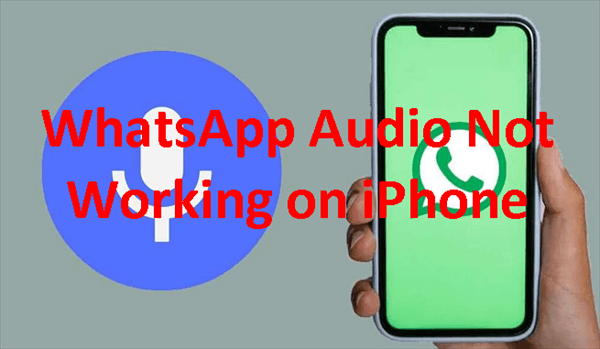
Как исправить звук, не работающий на iPhone, 6 простых способов
В этом разделе вы узнаете 6 эффективных способов решить проблему «аудиосообщение WhatsApp не работает». Пожалуйста, продолжайте читать!
Способ 1. Увеличьте громкость на вашем iPhone
Если вы столкнулись с проблемой неработающего звука WhatsApp на iPhone, первым делом проверьте настройки громкости вашего iPhone. Убедитесь, что громкость на вашем устройстве не слишком низкая и не отключена. Если выбрано воспроизведение через динамик, увеличьте громкость и повторите сообщение. При использовании наушников не забудьте отдельно отрегулировать громкость, поскольку она работает независимо от настроек динамика.
Способ 2. Проверьте сетевое соединение
Обеспечение стабильного и надежного подключения к Интернету имеет решающее значение для бесперебойной передачи голосовых сообщений в WhatsApp. Чтобы устранить неполадки с голосовыми сообщениями WhatsApp, которые не работают, проверьте подключение вашего iPhone к Интернету.
Прежде чем записывать или отправлять голосовое сообщение, убедитесь, что ваш iPhone подключен к надежному Wi-Fi или сотовой сети. Попробуйте выключить, а затем включить Wi-Fi или сотовые данные. Если это сработает, изучите возможность переключения на альтернативную сеть для повышения производительности.
Способ 3. Авторизовать необходимые разрешения
Если у вас возникла проблема «Голосовой вызов WhatsApp не работает на iPhone», разумно проверить, включили ли вы необходимые разрешения для голосового вызова WhatsApp. Чтобы включить WhatsApp с необходимыми разрешениями для микрофона, вы можете выполнить следующие простые шаги:
- Перейдите к Настройки и выберите Приложения и уведомления > Найдите WhatsApp и получите доступ к разделу «Разрешения».
- В этом интерфейсе предоставьте WhatsApp необходимые разрешения, уделяя особое внимание предоставлению Микрофон доступ.
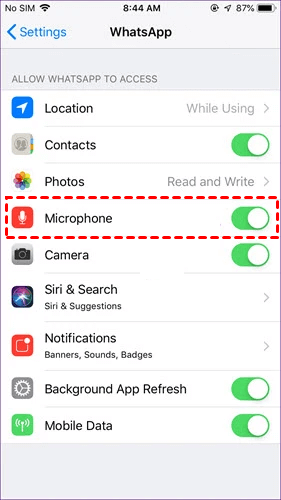
Способ 4. Отключите сторонние приложения для записи
Столкнувшись с дилеммой невозможности записи голосовых сообщений в WhatsApp, рассмотрите возможность вмешательства сторонних приложений для записи, таких как приложения для записи экрана, которые могут использовать микрофон iPhone.
Решите проблему, закрыв все приложения, которые могут иметь доступ к микрофону вашего устройства, прежде чем пытаться записать другое голосовое сообщение. Если проблема не устранена, попробуйте удалить все сторонние приложения для записи, которые могут вызывать конфликт.
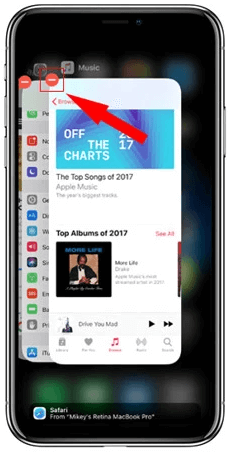
Способ 5. Проверьте статус сервера WhatsApp
Если вы столкнулись с проблемой, когда звук WhatsApp не работает на iPhone при попытке воспроизвести голосовое сообщение в WhatsApp, возможно, проблема связана с серверами WhatsApp. В этом случае вам следует перейти в WhatsApp. Настройки > Помощь > Состояние системы для оценки текущего состояния сервера WhatsApp. Если проблема связана с серверами WhatsApp, наберитесь терпения и подождите, пока WhatsApp решит проблему.
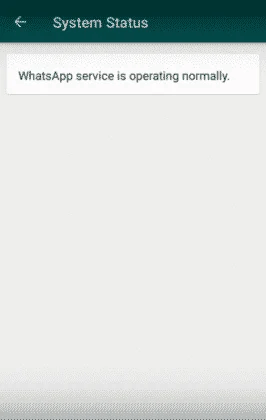
Способ 6. Обновите или переустановите WhatsApp
Чтобы оптимизировать функциональность голосовых сообщений WhatsApp, всегда проверяйте, установлена ли на вашем iPhone последняя версия. Зайдите в App Store на своем iPhone, найдите WhatsApp и нажмите Обновлять для установки всех доступных обновлений.

Если проблема не устранена, несмотря на обновление WhatsApp, рассмотрите возможность удаления приложения и его переустановки. Этот процесс предназначен для устранения потенциальных настроек или ошибок, которые могут помешать бесперебойной работе приложения.
Бонус: перенос аудиосообщений WhatsApp с iPhone на iPhone
Будь то ценный разговор с семьей или друзьями, аудиосообщение на будущее или желание перенести его на новое устройство, защита аудиосообщений WhatsApp — это хорошо продуманный выбор.
Для бесперебойного процесса используйте FoneTool — хороший инструмент резервного копирования и передачи данных WhatsApp. Этот удобный инструмент упрощает резервное копирование и восстановление важных файлов между вашими устройствами iOS. Некоторые преимущества FoneTool заключаются в следующем:
Комплексные варианты перевода: наслаждайтесь универсальными вариантами передачи, которые позволяют быстро и безопасно перемещать аудиосообщения WhatsApp между iPhone.
Стабильное USB-соединение: FoneTool обеспечивает стабильный и надежный процесс передачи данных через USB-соединение, обеспечивая быстрый и эффективный обмен данными.
Защита паролем: Воспользуйтесь дополнительным уровнем безопасности с защитой паролем, чтобы обеспечить конфиденциальность ваших аудиосообщений WhatsApp.
Удобный интерфейс: FoneTool имеет интуитивно понятный интерфейс, который обеспечивает удобство и удобство работы с простой навигацией.
Следующие шаги помогут вам легко выполнить резервное копирование и восстановление ваших данных с помощью бесплатного программного обеспечения для передачи данных WhatsApp:
Скачать бесплатную программу Win 10/8.1/8/7/XP
Безопасная загрузка
Шаг 1: Установите и запустите FoneTool на своем ПК. > Подключите оба iPhone к компьютеру с помощью безопасного USB-кабеля.
Шаг 2: после того, как FoneTool распознает ваши устройства, выберите Менеджер WhatsApp на главной странице. Тогда выбирай WhatsApp трансфер и нажмите Начать.
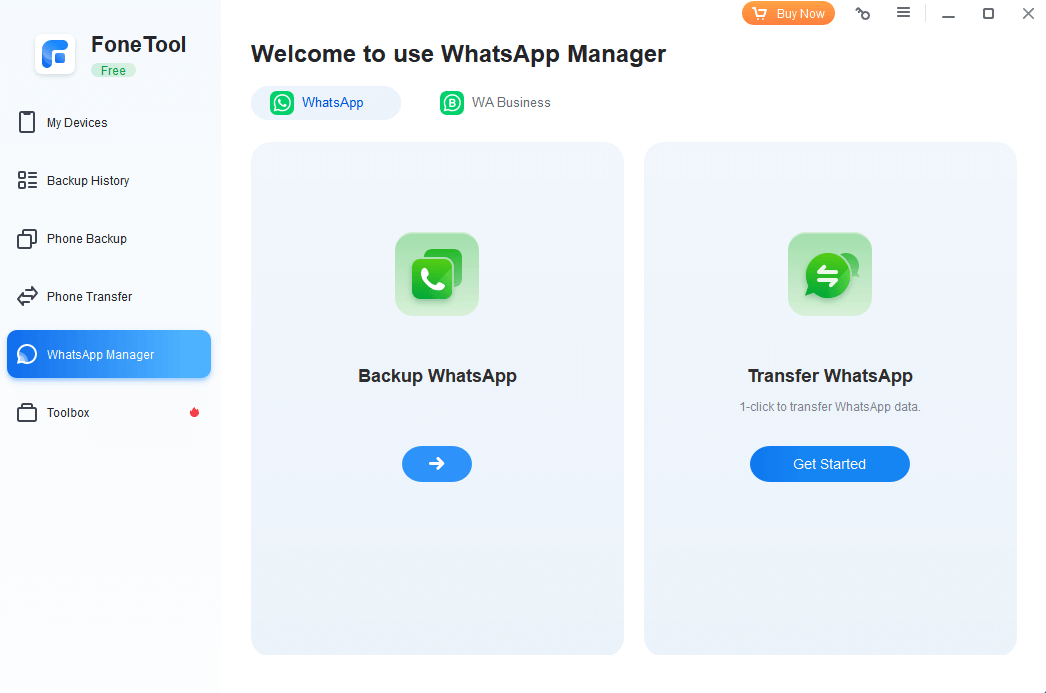
Шаг 3: убедитесь, что исходное и целевое устройства находятся в правильном положении, а затем нажмите кнопку Начать передачу кнопка.

Шаг 4: Прочтите и нажмите кнопку Подтверждать во всплывающем окне > При появлении запроса введите свой пароль и нажмите ХОРОШО чтобы инициировать передачу.
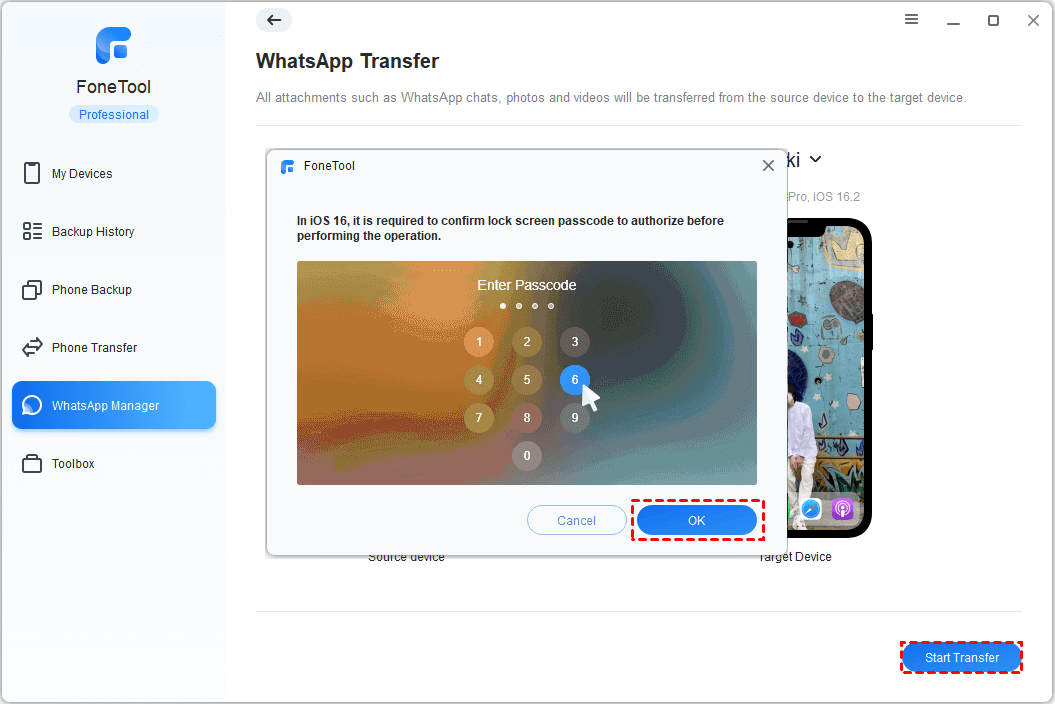
Также читайте: Как перенести чаты WhatsApp на новый iPhone без iCloud >>
Нижняя линия
Вот и все о том, как решить проблему «Аудио WhatsApp не работает на iPhone». Надеемся, что эти простые способы окажутся полезными, когда у вас возникнут проблемы с голосовыми сообщениями. Кроме того, использование FoneTool для переноса WhatsApp на другое устройство и освобождения памяти вашего iPhone является ключевой практикой для уменьшения перебоев в обмене сообщениями. С помощью FoneTool вы также можете сделать полную резервную копию iPhone и восстановить его на новый iPhone одним щелчком мыши. Попробуйте!
FoneTool — универсальный менеджер данных iPhone
Переносите, резервируйте и управляйте данными на iPhone, iPad и iPod touch простым способом.
-

Совместимость с iOS 17
 iPhone 15 поддерживается
iPhone 15 поддерживается


